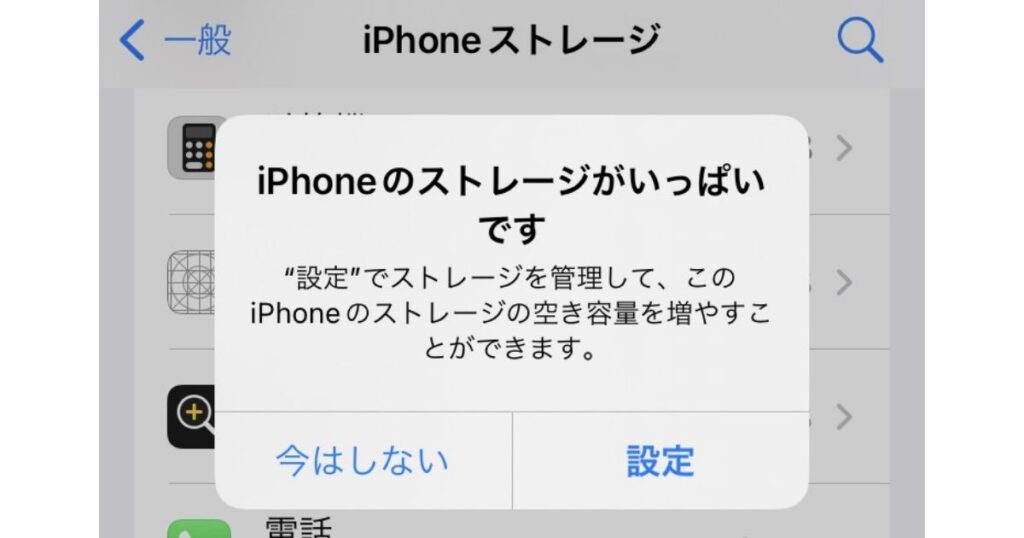iPhoneにインストールしたアプリを「新しいバージョンへ一気にアップデートしたい」、または「アプリに新しいバージョンがあるのか?チェックしたい」という方向け、ズバりな方法を解説します。
アプリのアップデートをチェックする流れ
1.App Storeアプリを開く
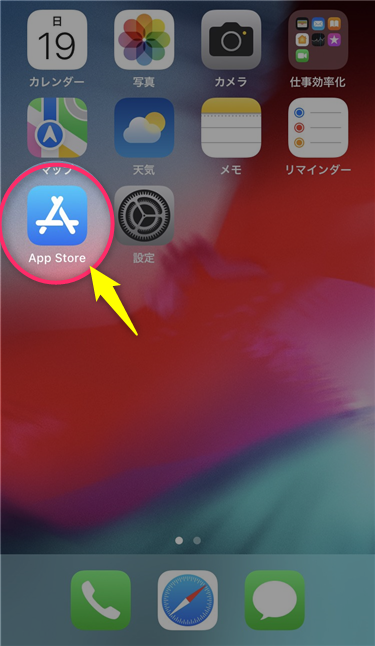
2.右上に表示される自身のApple IDアイコン(プロフィール)をタップ
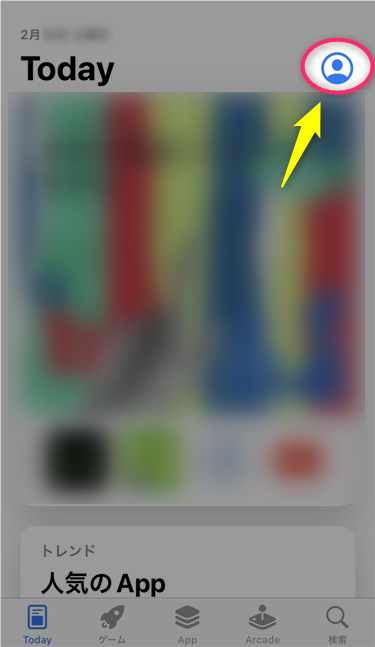
3.アカウントの画面で、 "最上部から下↓にスワイプ(指で押したままひっぱる操作)”を行い、更新のマーク ![]() が表示されたら成功!
が表示されたら成功!
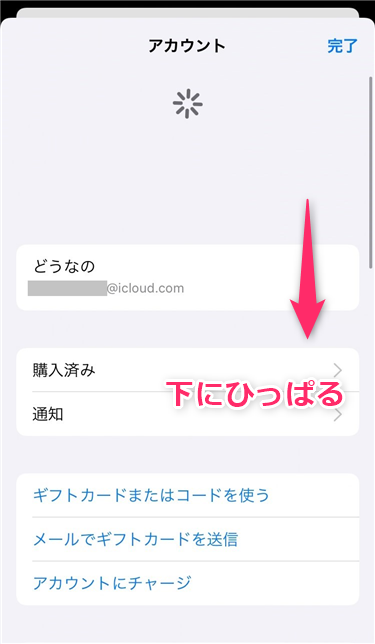
4. アカウントの画面下にアップデートできるアプリがすべて表示されるので、[すべてをアップデート]タップすればOK!
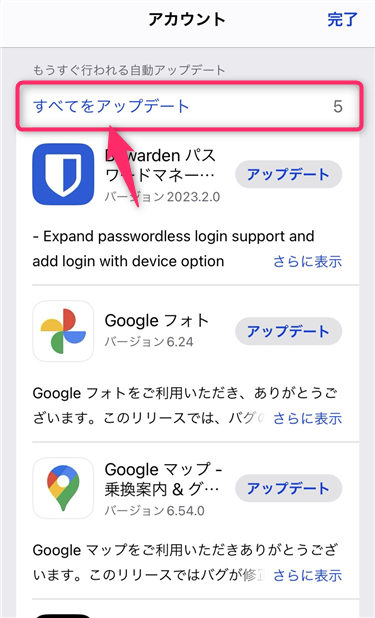
iPhoneにインストールしたアプリの最新バージョンのチェックから、一括アップデートまでの流れは以上です。
次に、アプリを一括アップデートするときの注意点について説明していきます。
アプリをアップデートする3つの注意点
- 通信状況
- ストレージ空き容量
- バッテリー残量
以下順に説明していきます。
1. iPhoneの通信状況に注意
iPhoneのWi-Fi通信が安定している環境でのアプリ一括アップデート推奨です。
アプリの新しいバージョンを一括でダウンロードするため、モバイル通信だとキャリアの通信制限を受ける可能性があります。
2. iPhoneストレージの空き容量
アプリの更新プログラムをダウンロードするので、iPhoneストレージも相応の空き容量が必要です。
もし、「iPhoneのストレージがいっぱいです」の原因が写真だった場合、別記事の対処法が参考になります。
3. バッテリー状態は50%以上推奨
アップデートするアプリの数、またバッテリーの消耗度合いにもよりますが、50%以上のバッテリー残量があることが推奨されます。
アップデートの最中にiPhoneの充電が切れてしまい、データが欠損するような事態だけは避けたいですね。
おわりに
iPhoneでアプリが自動更新されず困ったときの、手動で一括アップデートする方法でした。
特にiOSアップデート後は、アプリも最新バージョンにしないと使用できないケースが多くありますので、アプリの最新バージョンをチェックする方法としても覚えておけば安心ですね。
 ]>[一般]>[iPhoneストレージ]の順にタップしてチェック!
]>[一般]>[iPhoneストレージ]の順にタップしてチェック!